불과 몇 년 전만 해도 Apple은 Mac에 대해 완전히 잊어버린 것처럼 느껴졌습니다. 이제 우리는 Apple이 노트북 공간에 큰 혁명을 일으킨 M1 시리즈 칩을 만들기 위해 열심히 일했다는 것을 알고 있습니다. 그리고 이제 첫 번째 M2 Mac 모델이 출시되었으므로 더욱 기대가 됩니다. 하드웨어에서 발견되는 성능 향상과 함께 macOS Ventura는 몇 가지 인상적인 소프트웨어 개선을 가져올 예정입니다.
- 어떤 macOS Ventura 기능이 M1 및 M2 Mac으로 제한됩니까?
- macOS Ventura의 새로운 기능
- macOS Ventura: Mac에 제공되는 최고의 기능
- iPhone을 Mac용 웹캠으로 사용하는 방법
- MacBook Air 2022: 알아야 할 사항
내용물
-
macOS Ventura의 새로운 기능
- 장치 호환성
-
macOS Ventura 공개 베타를 설치하는 방법
- Mac 백업
- macOS Ventura 공개 베타 설치
- 자동 업데이트 활성화
- macOS Ventura를 설치해야 합니까?
macOS Ventura의 새로운 기능
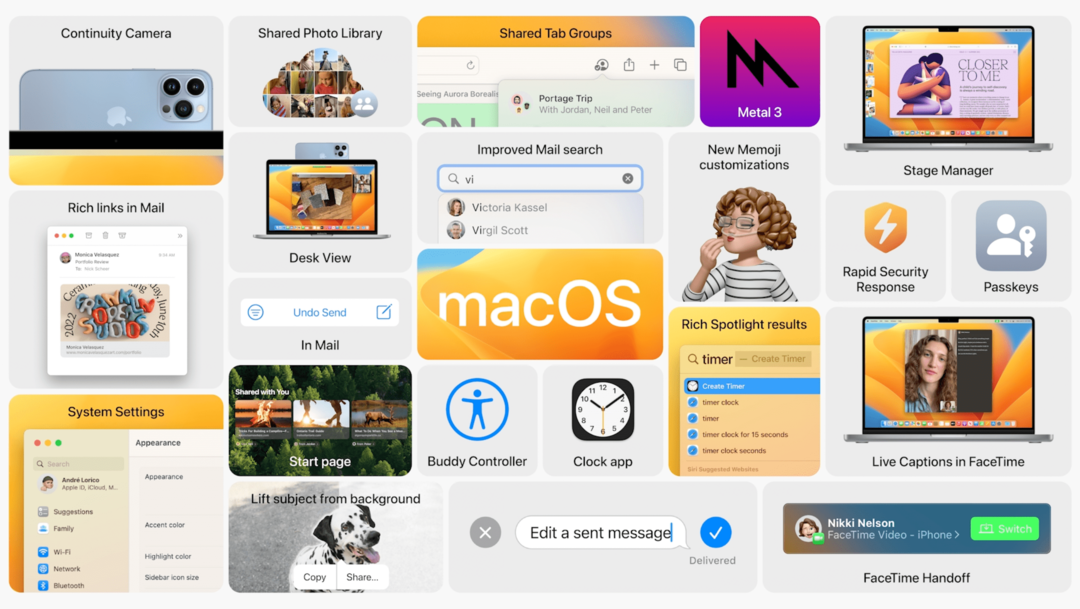
macOS Ventura 및 Stage Manager를 사용하면 최근에 연 모든 앱이 측면에 표시되고 단일 앱은 화면 중앙에 집중됩니다. 거기에서 다른 앱을 탭하여 교체하거나 앱 스택을 만들어 "이상적인 작업 공간을 만들" 수 있습니다. 이러한 다양한 창을 재배열하고 크기를 조정할 수 있어 멀티태스킹을 간단하고 쉽게 할 수 있습니다.
Spotlight는 이제 "향상된 이미지 검색"을 제공하여 웹 검색에서도 Spotlight에서 바로 결과를 제공합니다. 라이브 텍스트 통합은 다른 앱을 열 필요 없이 내부 텍스트를 기반으로 이미지를 검색할 수 있음을 의미합니다. 또한 스페이스바(빠른 보기)를 눌러 파일을 빠르게 미리 볼 수 있는 기능과 함께 "풍부한 검색 결과"를 제공하도록 약간 재설계되었습니다.
예상할 수 있듯이 이는 macOS Ventura가 설치된 Mac에 적용되는 주요 변경 사항 중 몇 가지에 불과합니다. 우리는 당신이 확인할 수 있는 꽤 포괄적인 분석을 이미 수행했습니다. 여기.
장치 호환성

Apple은 예상 만료일이 지난 소프트웨어 업데이트를 제공하는 것으로 잘 알려져 있습니다. 그리고 이것은 iPhone, iPad, Apple Watch는 물론 Mac에도 퍼집니다. 다음은 macOS Ventura를 설치할 수 있는 Mac 컴퓨터 목록입니다.
- 아이맥: 2017 이상
- 아이맥 프로: 2017
- MacBook Air: 2018 및 이후 모델
- MacBook Pro: 2017 및 이후 모델
- Mac Pro: 2019년 및 이후 버전
- Mac Mini: 2018 및 이후 버전
- MacBook: 2017 이상
macOS Ventura를 실행할 수 없는 Mac 장치의 경우 목록에는 사랑받는 2015 MacBook Pro 등이 포함됩니다.
- 아이맥: 2015
- 맥북 에어: 2015년 / 2017년
- 맥북 프로: 2015/2016
- 맥 미니: 2014
- 맥 프로: 2013
- 맥북: 2016
macOS Ventura 공개 베타를 설치하는 방법

Mac 백업
Apple이 macOS Ventura와 함께 지원하는 Mac이 있는 경우 가장 먼저 취해야 할 단계는 모든 것이 백업되었는지 확인하는 것입니다. iCloud Drive 또는 타사 클라우드 저장소 옵션을 사용하는 것을 포함하여 이를 수행할 수 있는 몇 가지 다른 방법이 분명히 있습니다.
훌륭하고 유용한 옵션이지만 백업을 백업하는 것이 좋습니다. 이것은 외장 하드 드라이브에 백업하거나 모든 것을 백업하기 위해 Apple의 Time Machine을 사용할 수 있습니다. 그러나 macOS Ventura로의 업그레이드가 완료된 후 파일이 누락되는 경우를 대비하여 그렇게 하는 것이 여전히 중요합니다.
macOS Ventura 공개 베타 설치
호환되는 Mac이 있고 이미 중요한 파일을 모두 백업했다면 이제 뛰어들 시간입니다. 고맙게도 등록된 Apple 개발자가 아니더라도 마침내 등록하고 macOS Ventura를 가지고 놀 수 있습니다. macOS Ventura Public Beta를 설치하는 방법은 다음과 같습니다.
- 열려 있는 원정 여행 당신의 맥에.
- 로 이동 beta.apple.com/sp/betaprogram.
- Apple ID 자격 증명으로 로그인합니다.
- 메시지가 표시되면 2FA 코드를 입력하고 신뢰하다 버튼을 눌러 장치를 신뢰하십시오.
- 로그인한 후 다음을 클릭합니다. 기기 등록 버튼을 클릭하십시오.
- 도달할 때까지 아래로 스크롤합니다. Mac 등록 부분.
- 클릭 macOS 공개 베타 액세스 유틸리티 다운로드 단추.
- 버튼을 클릭하면 다음과 같은 파일이 표시됩니다. macOSPublicBetaAccessUtility.dmg 다운로드를 시작합니다.
- 후 .dmg 파일 다운로드가 완료되면 두 번 클릭하여 엽니다.
- 계속 버튼을 클릭합니다.
- 동의하려면 확인란을 클릭하십시오. 이용약관.
- 메시지가 표시되면 설치 단추.
- 설치가 완료되면 시스템 환경설정 앱이 자동으로 나타납니다.
- 딸깍 하는 소리 소프트웨어 업데이트.
- 클릭 지금 업그레이드 단추.
- 완료되면 파티션에 macOS Ventura를 설치할지 여부를 선택할 수 있습니다. 그렇다면 모든 디스크 표시 버튼을 누른 다음 설치하려는 하드 드라이브를 선택하십시오.
- 클릭 설치 단추.
전체 프로세스는 약간의 시간이 걸릴 수 있으며 macOS Ventura를 다운로드하는 작업은 Apple 서버와 함께 인터넷 연결에 따라 다릅니다. Mac이 재부팅되고 Apple 로고와 진행률 표시줄이 있는 빈 화면이 표시되면 Mac을 그대로 두십시오.
전체 설치 기간 동안 Mac이 전원에 연결되어 있는지 확인하십시오. Mac이 마지막으로 재부팅되면 로그인하여 macOS Ventura가 제공하는 것을 즐길 수 있습니다.
자동 업데이트 활성화
가능할 때마다 Mac을 최신 상태로 유지하는 것은 매우 중요합니다. 그러나 Apple이 소프트웨어에 버그 수정을 포함할 수 있기 때문에 베타 소프트웨어를 테스트할 때는 더욱 그렇습니다. 이러한 이유로 우리는
- 열기 환경 설정 macOS Ventura 컴퓨터의 앱.
- 딸깍 하는 소리 일반적인 사이드바에서.
- 고르다 소프트웨어 업데이트.
- 클릭 옵션… 옆에 있는 버튼 자동 업데이트.
- 다음 옆에 있는 확인란을 클릭합니다.
- 업데이트 확인
- 사용 가능한 경우 새 업데이트 다운로드
- macOS 업데이트 설치
macOS Ventura를 설치해야 합니까?
베타를 설치해야 하는지 여부에 대한 질문이 제기될 때마다 가장 좋은 대답은 기본 장치에서 설치하지 않는 것입니다. 당신은 하나의 Mac을 소유하고 있습니까? 그런 다음 올해 말에 최종 버전이 제공될 때까지 보류해야 합니다. iOS 16 및 iPadOS 16용 공개 베타 프로그램에도 동일한 감정이 적용됩니다.
Apple이 소프트웨어가 더 광범위하게 출시될 만큼 충분히 안정적이라고 간주했다고 해서 문제가 발생하지 않는다는 의미는 아닙니다. 필요한 앱이 작동하지 않는다는 것을 발견하기 위해 프로젝트에서 작업하고 있는 자신을 찾고 싶지 않습니다. 치명적인 시스템 오류가 발생할 가능성은 커녕 Mac을 쓸모 없게 만들고 모든 진행 상황을 잃게 됩니다.
우리는 이것을 "파멸과 우울" 시나리오처럼 들리게 하려는 것은 아니지만 베타 소프트웨어를 사용할 때 가능합니다. 여분의 Mac이 있거나 부팅할 여분의 하드 드라이브가 있는 경우 "사용"이라고 말합니다. iOS 및 iPadOS에 해당하는 업그레이드만큼 중요하지 않더라도 macOS Ventura에는 좋아할 것이 많습니다.